组态软件应用案例——昆仑通态MCGS触摸屏
昆 仑通态触摸屏组态步骤

昆仑通态触摸屏组态步骤介绍昆仑通态触摸屏是一种集触摸、显示和控制于一体的综合性设备,广泛应用于工业控制系统中。
本文将全面介绍昆仑通态触摸屏的组态步骤,帮助读者了解如何进行触摸屏的组态操作。
昆仑通态触摸屏组态步骤步骤一:软件安装与打开1.下载并安装昆仑通态触摸屏组态软件。
2.打开软件,在桌面上将会出现一个“触摸屏组态工程”的图标。
步骤二:创建新工程1.点击“触摸屏组态工程”图标,在弹出的对话框中选择“新建项目”。
2.输入项目名称,并选择项目的保存路径。
3.点击“确定”按钮,开始创建新的组态工程。
步骤三:添加画面1.在组态工程界面,点击菜单栏上的“画面”选项。
2.在弹出的下拉菜单中,选择“添加画面”。
3.输入画面名称,并选择画面的尺寸和背景颜色。
4.点击“确认”按钮,完成添加画面操作。
步骤四:编辑画面1.在组态工程界面的左侧工具栏中,选择所需的控件元素。
2.在画面上单击鼠标左键,将控件元素添加到画面中。
3.通过鼠标拖拽和调整控件的大小、位置等属性,完成对画面的编辑。
4.根据需要,可以对控件元素进行属性设置和绑定数据等操作。
步骤五:设置触发动作1.在组态工程界面的左下角属性栏中,选择“事件触发”选项。
2.在控件的属性设置界面,选择需要触发的事件类型,如点击、触摸、鼠标移入等。
3.设置触发条件和触发后的动作,可以是页面跳转、数据写入、弹出对话框等。
4.点击“确定”按钮,完成触发动作的设置。
步骤六:调试与运行1.点击菜单栏上的“工具”选项,选择“调试与运行”。
2.在弹出的窗口中,选择触摸屏类型和连接方式,点击“确定”按钮。
3.在调试与运行界面,可以通过触摸屏模拟器进行画面演示和测试。
4.根据需要,可以调整画面的样式和布局,直到达到预期效果为止。
步骤七:上传到触摸屏设备1.在组态工程界面,点击菜单栏上的“工具”选项。
2.在下拉菜单中选择“上传到触摸屏设备”。
3.在弹出的对话框中,选择触摸屏设备的通信方式和地址。
昆仑通态触摸屏应用说明书

昆仑通态触摸屏应用打开MCGSE组态环境 (2)新建工程 (2)添加驱动 (4)新建变量 (8)新建I量 (12)新建Q量 (13)新建UINT量 (13)新建INT量 (14)新建窗口 (17)画面编辑 (19)1、文本 (20)2、数值显示 (22)3、调试窗口文本显示 (24)4、按钮(窗口切换) (27)5、柱状图 (28)6、断路器 (30)7、手车 (31)8、操作命令 (32)工程下载 (36)工程下载时主控窗口的属性设置 (38)触摸屏设置 (39)打开MCGSE组态环境新建工程点击“新建工程(N)”,选择触摸屏型号,点击“确定”,点击“工程另存为(A)”,选择保存的路径,输入文件名,点击“保存”。
添加驱动点击“设备组态”,右击选择“设备工具箱(X)”,点击“设备管理”,双击“GE90TCPIP”,双击“GE90TCP”,右栏会出现“GE90TCP”,选中,点击“确认”,双击“GE90TCP”,新建变量双击“设备0—[GE90TCP]”PLC IP地址,GE9030端口号为18245“采集优化”选择“0—不优化”,否则%R1--%R200地址的值在通道里能看到,窗口里无法显示触摸屏IP地址,本地端口号为1281PLC IP地址,GE9030端口号为18245点击“设置设备内部属性”,弹出“GE90TCP通道属性设置”窗口,点击“全部删除”,删除默认生成的设备通道,新建I量新建UINT量点击“确认(A)”。
选中“0001”,点击“快速连接变量”,输入“数据对象”,通道个数,点击“确认”,选中“0011”,点击“快速连接变量”,输入“数据对象”,通道个数,点击“确认”,选中“0021”,点击“快速连接变量”,输入“数据对象”,通道个数,点击“确认”,选中“0031”,点击“快速连接变量”,输入“数据对象”,通道个数,点击“确认”,点击“确认”,弹出“添加数据对象”窗口,点击“全部添加”。
昆仑通态触摸屏及组态软件连接网关步骤
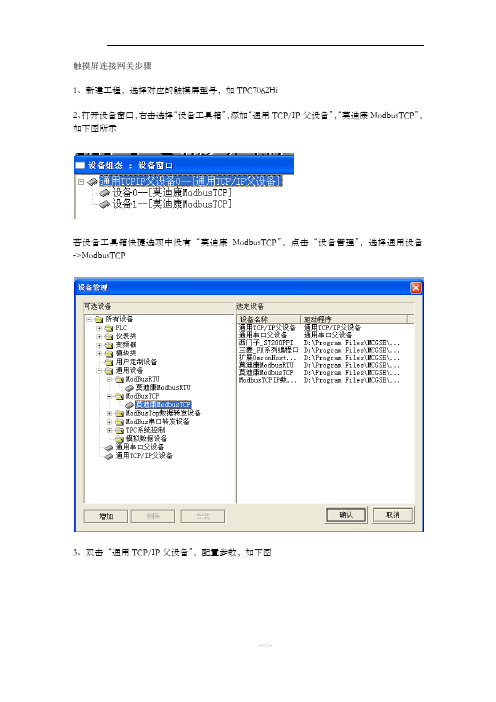
触摸屏连接网关步骤1、新建工程,选择对应的触摸屏型号,如TPC7062Hi2、打开设备窗口,右击选择“设备工具箱”,添加“通用TCP/IP父设备”,“莫迪康ModbusTCP”,如下图所示若设备工具箱快捷选项中没有“莫迪康ModbusTCP”,点击“设备管理”,选择通用设备->ModbusTCP3、双击“通用TCP/IP父设备”,配置参数,如下图网络类型:1-TCP服务器/客户设置:0-客户端本地IP地址:触摸屏IP本地端口号:可选默认3000远程IP地址:网关IP远程端口号:5023、双击“莫迪康ModbusTCP”,配置参数,如下图3.1左下侧设备属性配置设备地址:与实际连接设备地址一致16位整数解码顺序:与实际连接设备一致,一般选默认0-1232位整数解码顺序:与实际连接设备一致,一般选默认0-123432位浮点数解码顺序:与实际连接设备一致,一般选默认0-1234分开采集方式:与实际连接设备一致,一般选择0-按最大长度分块4区16位写功能码选择:可选1-0x103.2右侧设备变量连接第一步:点击“增加设备通道”,如下图一般参数为16bit的整数、32bit的浮点数,可在数据类型里根据实际参数选择通道地址:十进制,可查看具体设备的地址,注意这里通道地址=Modbus地址+1,即若设备说明书中说明电压地址是305,对应这里填写通道地址为306第二步:点击“快速连接变量”,如下图数据对象:自行定义注:1、2、3中已配置完设备窗口信息4、点击“用户窗口”,新建组态,打开窗口,在此编写动画窗口,这里就不作说明。
5、下载至触摸屏,选择TCP/IP下载方式,IP为触摸屏IP,下载至触摸屏并运行即可。
触摸屏与组态王mcgs以太网连接

组态王与昆仑动态触摸屏以太网口通讯1.首先电脑上安装嵌入式MCGS软件,翻开软件,新建工程,选择触摸屏的型号,后点确定我们用的是带LAN口的〔TPC7062K〕2进入设备窗口,添加如下图的设备,通用串口父设备对应触摸屏的DB_9头的7,8两脚,用于和隔离平安栅的通讯。
有几个平安栅就对应添加几个设备。
通用TPC/IP父设备对应触摸屏的LAN口,用于向MODBUS TCP主站发送数据。
3.根据平安栅的通讯参数配置通用串口父设备,串口端口号“0:〞表示RS232,1表示485通讯。
4.双击设备0 先删除原先的通道,按下列图所示增加4个浮点数设备通道,同时根据平安栅的地址配置设备0的地址。
完成后如下列图所示:5.配置通用tcp/ip父设备网络类型:可选择UDP或TCP中任意一种网络〔通常使用UDP〕,但效劳器与客户端应使用同一种网络类型。
效劳器/客户设置:设置本工作站为效劳器或客户端本地IP地址:指定本地工作站在TCP/IP网络中的IP地址。
本地端口号:指定本地工作站使用的网络TCP/IP端口的地址远程IP地址:指定TCP/IP网络上要和本工作站进展通讯的远程工作站的IP地址。
远程端口号:指定远程工作站使用的网络TCP/IP端口的地址网络端口地址设置要求通讯双方必须一致。
假设有不止一个通用TCP/IP父设备需要添加,请在正确设置双方计算机IP地址后,对不同的设备使用不同的端口地址。
6.配置modbus tcp/ip数据转发设备。
把需要向上位机发送的数据添加进来。
二.组态王的配置1.根据触摸屏远程ip地址配置电脑以太网卡的ip地址。
2.翻开组态王新建工程。
3.点设备,配置硬件连接。
选择莫迪康modbus tcp1为设备地址与触摸屏中一致。
昆仑通态触摸屏MCGSPro软件的实时数据(1)(1)

昆仑通态触摸屏MCGSPro软件的实时数据一、实时数据概述1.1 数据对象在McgsPro组态软件中,数据对象不仅包含了数据变量的数值特征,还将与数据相关的其他属性(数据的状态、报警限制)以及对数据的操作方法(如数据的存盘处理和报警处理)封装在一起,作为一个整体以对象的形式提供服务。
将数字、属性和方法定义成一体的数据称为数据对象。
1.2 实时数据库在McgsPro组态软件中,用数据对象来描述系统中的实时数据,用数据对象来代替传统意义上的值变量,把数据对象的集合称为实时数据库。
实时数据库是McgsPro组态软件的核心,是应用系统的数据处理中心。
系统各部分均以实时数据库作为公用区进行数据交换,实现各个部分地协调运作。
设备窗口通过设备构件驱动外部设备,将采集的数据送入实时数据库。
用户窗口与实时数据库中的数据对象建立连接关系,以动画形式实现数据的可视化,运行策略通过策略构件,对数据进行操作和处理,各部分之间的关系如下图所示。
1.3 数据对象类型McgsPro组态中数据对象主要有整数、浮点数、字符串和组对象。
(1)整数数据对象用来记录整数的数据对象称为整数数据对象,其数据类型为整型,数值范围为-2147483648到2147483647。
整数数据对象通常用与外部设备的数字量输入输出通道连接,用来表示某一设备当前的状态或记录设备的当前整型值。
整数数据对象可以设置状态报警(开关量报警、正跳变报警、负跳变报警)、位报警(位==报警、位ONàOFF报警、位OFFàON报警)、值报警(值==报警、值>报警、值>=报警、值<报警、值<=报警)。
(2)浮点数数据对象McgsPro组态的浮点数数据对象的取值范围是:-1.79E+308到+1.79E+308。
浮点数数据对象除了存储数值和参与数据运算外,还提供报警信息,并与外部设备的模拟量输入输出通道连接。
浮点数数据对象有限值报警属性(下下限、下限、上限、上上限、上偏差、下偏差),当对象的值超出报警限值时,产生报警;当对象的值在报警限值以内,报警结束;浮点数数据对象还可以设置值报警(值==报警、值>报警、值>=报警、值<报警、值<=报警)。
关于昆仑通态触摸屏的用法课件

赋值号的右边为一表达式,表达式的类型必须与左边数据对象值的 类型相符合,否则系统会提示“赋值语句类型不匹配”的错误信息。 条件语句
条件语句有如下形式; IF THEN ENDIF
精品
如右图所示,在对象元件库中 选择自己需要的元件。我们有 时候要找不到适合的元件就要 自己做然后添加到元件库。做 完画面,就要进行动态连接。 例如:
1. 做一个按钮。
可以先画一个矩形,右键,选 择属性,在对话框中选择按钮 动作,这样属性上就会出现按 钮动作的属性。打开按钮动作 的属性设置就能实现标准按钮 的作用而比标准按钮美观。标 准按钮不能改颜色和形状。
精品
进入到设备窗口中,右 键选择设备工具箱,在 设备工具箱中选择设备 管理,弹出设备管理窗 口,选择我们要增加的 设备,点击下面的“增 加”按钮,在在右侧中 会出现选定设备。我们 所需要的设备呢大都是 画面中的这些设备,实 际中我要选择那些设备 后面讲。点击确认后设 备模板会一直存在设备 管理中,下次新建工程 时不用在从模板中选择 直接从管理箱中选择即 可。
精品
二 画面的建立和动态连接
➢ 用户窗口的建立 ➢ 用户窗口的动画组态 ➢ 用户窗口的命令语言
精品
1 用户窗口的建立
我们在工作台上点击用户窗口,进
入用户窗口的的界面。点击右侧的 新建窗口,新建的窗口名称是一窗 口0,窗口1命名的,点击窗口属性 进行设置。
在基本属性里有窗口名称,窗口标
题,都是自己定义,窗口背景自己 选择颜色。
注意:如果画出的图画想和窗口背 景色一至或显示窗口背景色,最 好在填充颜色里选择无填充。如 画一蓝边方框,填充和背景都为 黑色,显示时有可能填充色显示 为其他颜色。精品来自3. 用户窗口的命令语言
昆仑通态案例程序
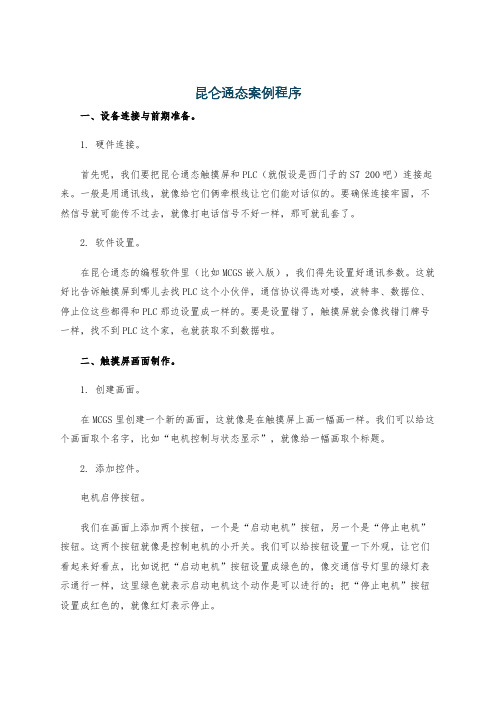
昆仑通态案例程序一、设备连接与前期准备。
1. 硬件连接。
首先呢,我们要把昆仑通态触摸屏和PLC(就假设是西门子的S7 200吧)连接起来。
一般是用通讯线,就像给它们俩牵根线让它们能对话似的。
要确保连接牢固,不然信号就可能传不过去,就像打电话信号不好一样,那可就乱套了。
2. 软件设置。
在昆仑通态的编程软件里(比如MCGS嵌入版),我们得先设置好通讯参数。
这就好比告诉触摸屏到哪儿去找PLC这个小伙伴,通信协议得选对喽,波特率、数据位、停止位这些都得和PLC那边设置成一样的。
要是设置错了,触摸屏就会像找错门牌号一样,找不到PLC这个家,也就获取不到数据啦。
二、触摸屏画面制作。
1. 创建画面。
在MCGS里创建一个新的画面,这就像是在触摸屏上画一幅画一样。
我们可以给这个画面取个名字,比如“电机控制与状态显示”,就像给一幅画取个标题。
2. 添加控件。
电机启停按钮。
我们在画面上添加两个按钮,一个是“启动电机”按钮,另一个是“停止电机”按钮。
这两个按钮就像是控制电机的小开关。
我们可以给按钮设置一下外观,让它们看起来好看点,比如说把“启动电机”按钮设置成绿色的,像交通信号灯里的绿灯表示通行一样,这里绿色就表示启动电机这个动作是可以进行的;把“停止电机”按钮设置成红色的,就像红灯表示停止。
电机状态指示灯。
再添加一个指示灯,用来显示电机的运行状态。
当电机运行的时候,这个指示灯就亮起来,就像小灯在说“我在工作呢”;当电机停止的时候,指示灯就灭掉。
我们可以把这个指示灯设置成黄色的,这样比较醒目。
运行时间显示。
还要添加一个文本框来显示电机的运行时间。
这个文本框就像是一个小黑板,专门用来写电机运行了多久。
三、PLC程序逻辑(简单示例)1. 变量定义。
在PLC程序里,我们要定义一些变量。
比如说定义一个位变量来表示电机的运行状态,我们可以叫它“Motor_Running”,当这个变量为1的时候,表示电机在运行;当它为0的时候,表示电机停止。
昆仑通态触摸屏MCGSPro组态软件的基本图元和位图

昆仑通态触摸屏MCGSPro组态软件的基本图元和位图一、基本图元1.1 功能概述基本图元构件包含了33个常用的图元构件,可配合其他复杂的构件,组态复杂的工程。
在McgsPro软件中使用基本图元,首先打开工具箱,点击,会弹出“常用图符”对话框,里面有27个常用的基本图元,加上工具箱中的6个基本图元,总共33个。
33个基本图元分别是::直线:弧线:矩形:圆角矩形:椭圆:折线:平行四边形:梯形:菱形:八边形:注释框:十字形:立方体:楔形:六边形:等腰三角形:直角三角形:五角星:星形:弯曲管道:罐形:粗箭头:细箭头:三角箭头:凹槽平面:凹平面:凸平面:横管道:竖管道:管道接头:三维圆球:三维圆环:三维椎体1.2 组态配置点击一个基本图元,弹出“动画组态属性设置”对话框,如下图。
基本图元支持“颜色动画连接”中的“填充颜色”、“边线颜色”功能,支持“位置动画连接”中的“水平移动”、“垂直移动”、“大小变化”功能,支持“输入输出连接”中的“按钮动作”功能,支持“特殊动画连接”中的“可见度”、“闪烁效果”功能。
二、位图2.1 功能概述在McgsPro软件中,位图构件主要用于装载一个图片,更形象地表达各种应用场景,目前只支持jpg,bmp,png,svg,ico格式,属于图元对象,可以和其他图元对象构成图符。
2.2 组态配置双击位图构件,弹出“动画组态属性设置”对话框,如下图。
位图构件支持“位置动画连接”中的“水平移动”、“垂直移动”、“大小变化”功能,支持“输入输出连接”中的“按钮动作”功能,支持“特殊动画连接”中的“可见度”、“闪烁效果”功能,支持特殊动画连接中的可见度,闪烁效果功能。
2.3 构件方法LoadImage (strImageFileName)函数意义:动态加载一张图片返回值:!= 0,加载失败= 0,加载成功参数: strImageFileName,字符型,文件名称,包含绝对路径实例:窗口0.控件0.LoadImage(“$MCGS_DIR_USER/jpg/1.jpg”),从用户存储区加载一张图片;窗口0.控件0. LoadImage (“/jpg/1.jpg”),从U盘的/jpg下加载一张图片注意事项:(1)图片的路径以$MCGS_DIR_USER开头的是存储在TPC的磁盘中,其他情况均是从U盘中加载(2)装载图片格式支持bmp、jpg、png、svg、ico,当需要高频率切换图片时,从性能角度考虑,建议使用jpg格式的图片。
- 1、下载文档前请自行甄别文档内容的完整性,平台不提供额外的编辑、内容补充、找答案等附加服务。
- 2、"仅部分预览"的文档,不可在线预览部分如存在完整性等问题,可反馈申请退款(可完整预览的文档不适用该条件!)。
- 3、如文档侵犯您的权益,请联系客服反馈,我们会尽快为您处理(人工客服工作时间:9:00-18:30)。
组态软件应用案例——昆仑通态MCGS触摸屏
作者:仁硕宣传部来源:日期:2015-8-31 16:17:26 人气:480 评论:0标签:
仁硕科技485型产品均为标准的Modbus_RTU协议,可与PLC以及各种组态软件直接通讯。
本文介绍的案例是与昆仑通态MCGS组态屏的通讯应用。
组态软件与设备的通信地址以及波特率要保持一致,采集频率100ms/次,通讯超时150ms.
案例中共有23台设备接在总线上,不同设备之间完全按照“手拉手”的方式布线,设备类型选择莫迪康ModbusRTU,寄存器选择只读方式,湿度和温度的寄存器分别为地址为40001和40002,数据选择16位有符号数,通道处理选择工程转换,将得到的数据除以10换算成真实的温湿度数据。
部分设置及温度显示效果截图如下:。
